Conociendo la aplicación Tapo Camera
Este artículo te permite encontrar rápidamente y fácilmente dónde se encuentra un determinado botón/ícono de función en la aplicación de Cámara Tapo.
- Inicio
- Cámaras
- Inteligente
- Yo
1. Inicio
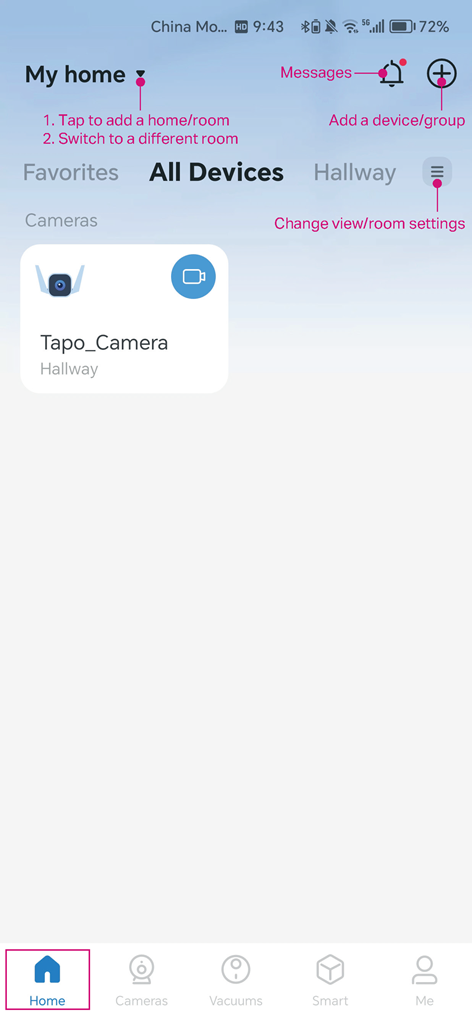
Podemos tocar una tarjeta de dispositivo en la aplicación Tapo y obtener información más detallada relacionada con este dispositivo.
Aquí tomamos como ejemplo la Tapo C320WS. Después de tocar la tarjeta de la cámara, podemos ver la página de vista en vivo y muchas funciones que se muestran en la página de la cámara.
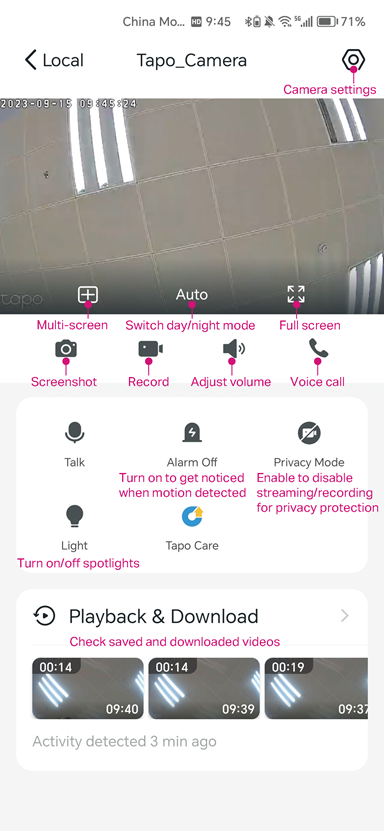
Toque el icono de engranaje para ingresar a la página de Configuración del Dispositivo. Hay muchas características de la cámara en esta página.
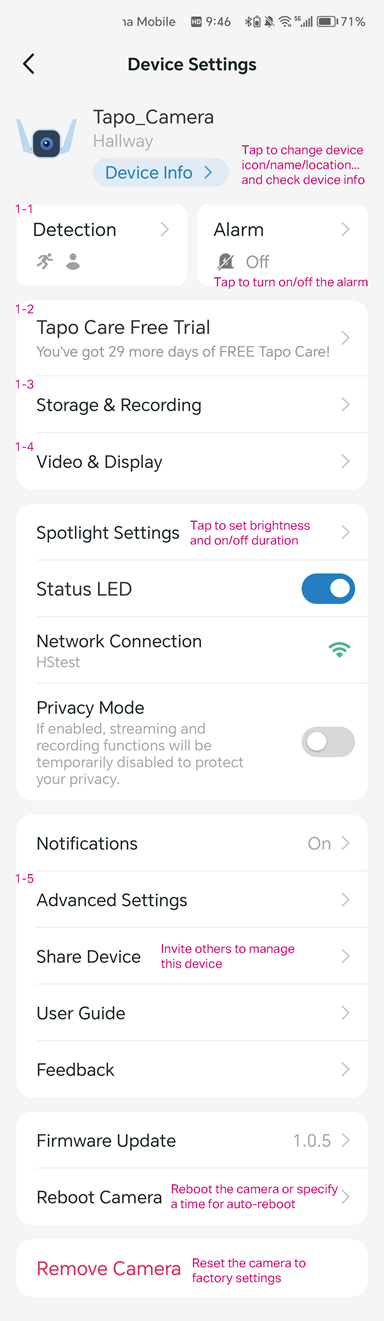
1.1 Detección
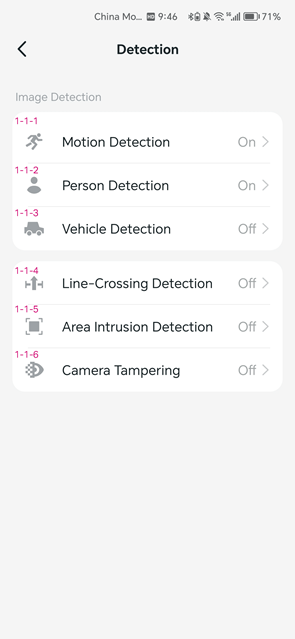
1.1.1 Detección de Movimiento
Ajusta la sensibilidad y personaliza las zonas de actividad de movimiento.

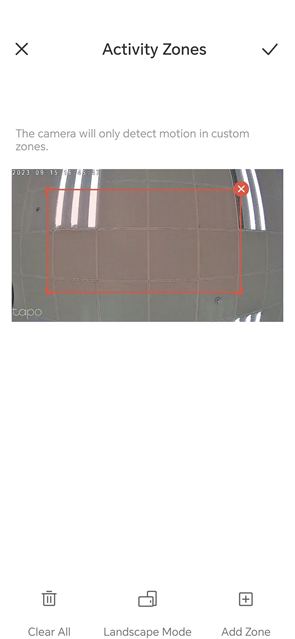
1.1.2 Detección de Personas/Detección de Vehículos
Recibe notificaciones instantáneas cuando se detecta una persona/vehículo si has permitido las notificaciones. Ajusta la sensibilidad para la detección de personas/vehículos.
Nota: La Detección de IA incluye detecciones de persona, vehículo, mascota, paquete, etc., y varía según las cámaras. Aquí tomamos como ejemplo la Tapo C320WS.
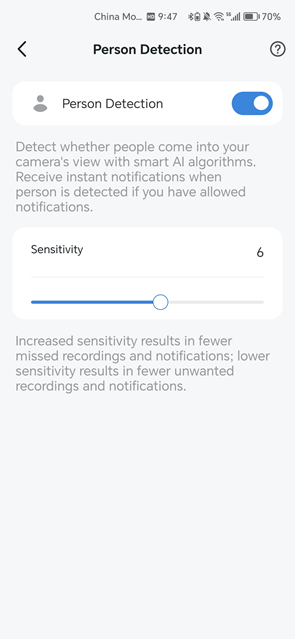
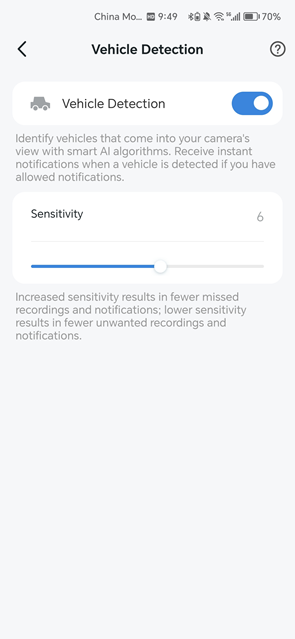
1.1.3 Detección de Cruce de Línea
Establezca un límite y reciba una notificación cada vez que una persona u objeto lo cruce desde una dirección o ambas.
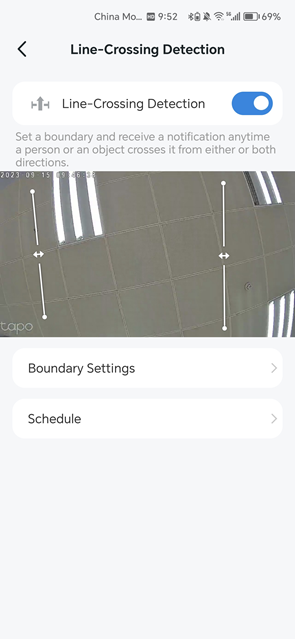
1.1.4. Detección de Intrusión en Área
Establezca una zona de actividad y reciba una notificación cuando una persona entre en la zona.
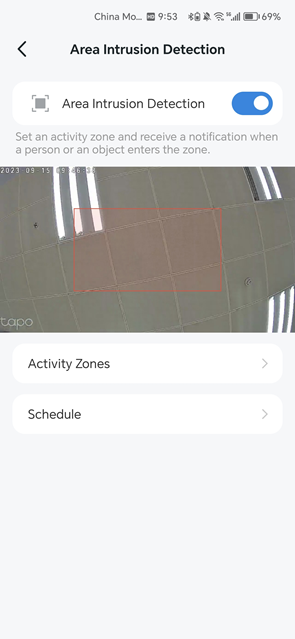
1.1.5 Manipulación de Cámara
Reciba una notificación cuando alguien obstruya la cámara.
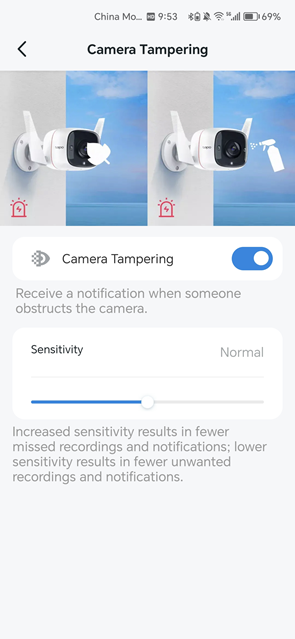
1.2 Cuidado Tapo
Tapo Care es un paquete de servicio de pago lanzado por TP-Link para el almacenamiento en la nube de videos de cámaras Tapo.
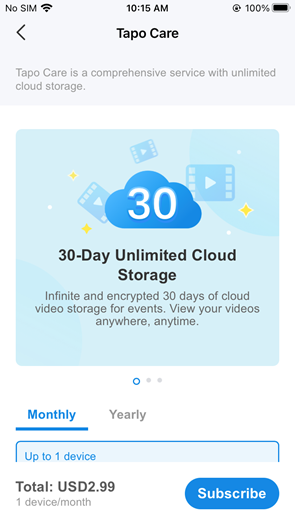
1.3 Almacenamiento y Grabación
Consulte el estado de la tarjeta microSD y habilite/deshabilite la función de grabación en bucle.
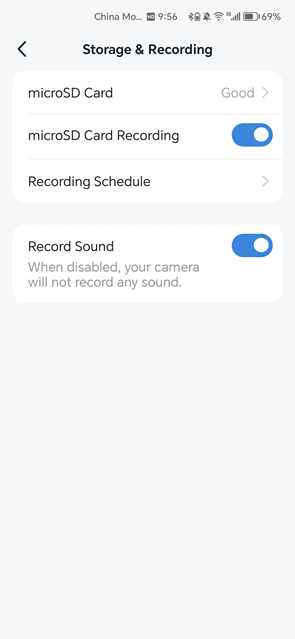
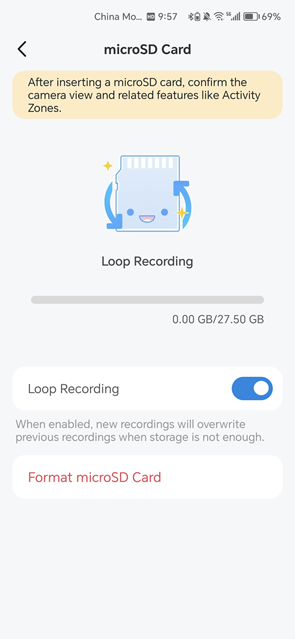
1.4 Video y Visualización
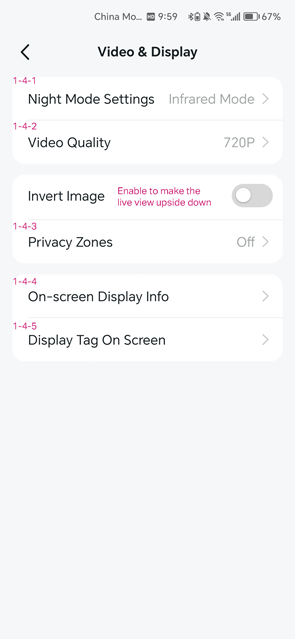
1.4.1 Configuración de Modo Nocturno
Cambie el modo de visión nocturna y las imágenes serán en blanco y negro o en color durante la noche.
Nota: El modo nocturno varía según las cámaras. Aquí tomamos como ejemplo la Tapo C320WS.
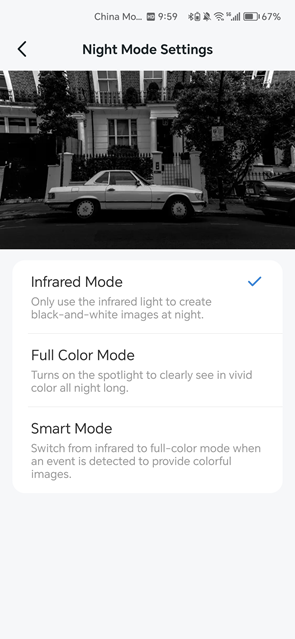
1.4.2 Calidad de Video
Cambia la calidad del video. Un video de mayor calidad requiere una conexión a Internet más rápida.
Nota: La calidad del video varía según las cámaras. Aquí tomamos como ejemplo la Tapo C320WS.
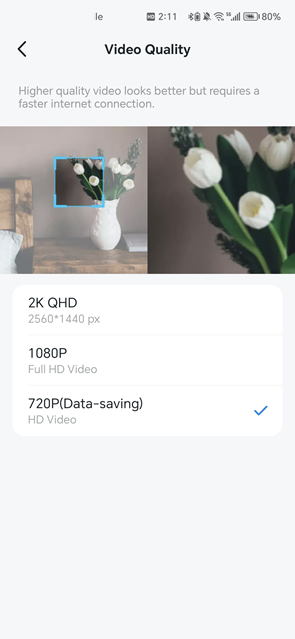
1.4.3 Zonas de Privacidad
Habilita zonas de privacidad y personaliza zonas para protección de privacidad.
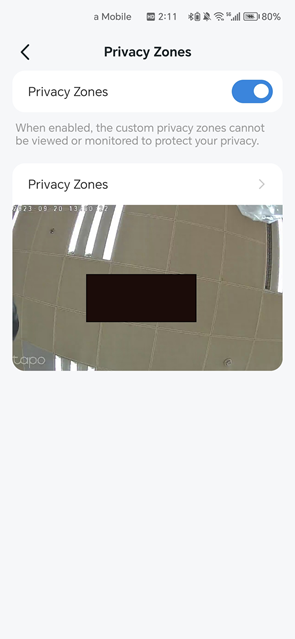
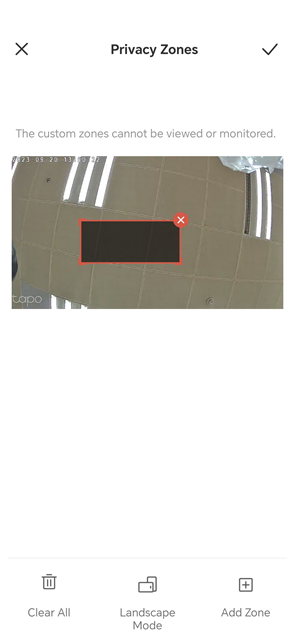
1.4.4 Información en Pantalla
Personaliza la información que se superpone en las imágenes de la cámara.
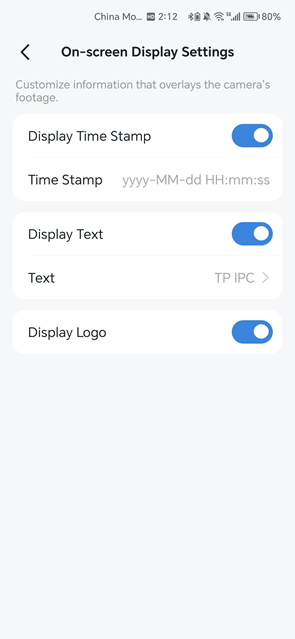
1.4.5 Etiqueta de Visualización en Pantalla
Activa para mostrar la etiqueta de visualización en vivo/velocidad en la pantalla para esta cámara.
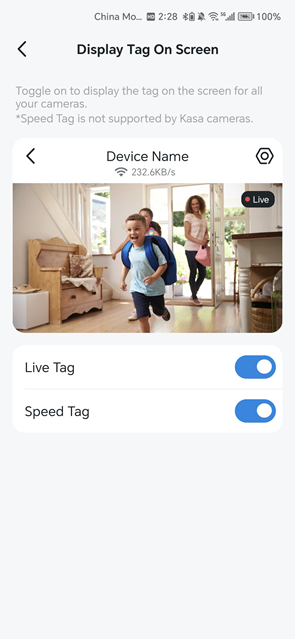
1.5 Configuraciones Avanzadas
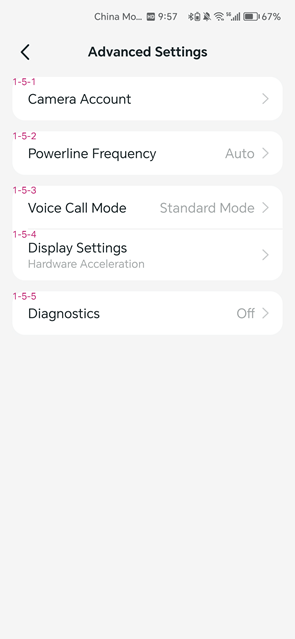
1.5.1 Cuenta de Cámara
Cree una cuenta para iniciar sesión en la cámara a través de portales de terceros.
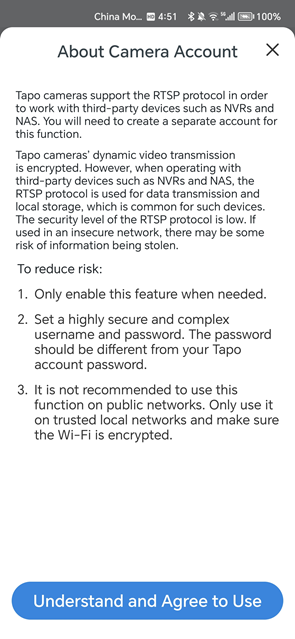
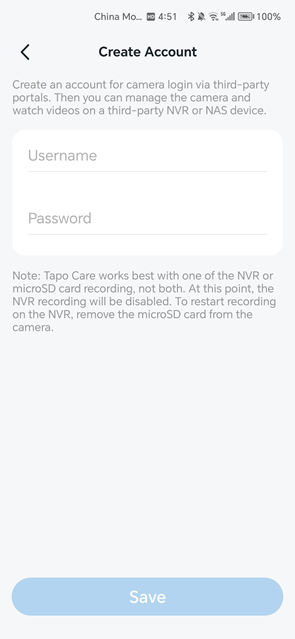
1.5.2 Frecuencia de Cámara
Intente cambiar la frecuencia si nota parpadeos en su video.
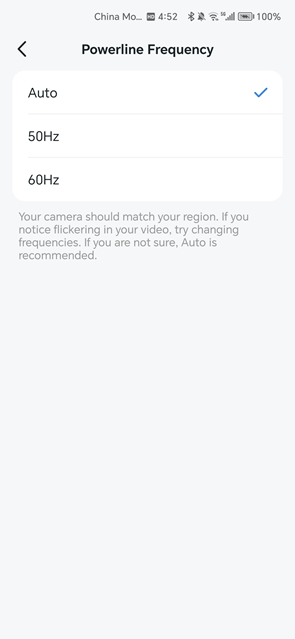
1.5.3 Modo de Llamada de Voz
Intente el modo compatible si hay un problema de llamada o el sonido es demasiado bajo.
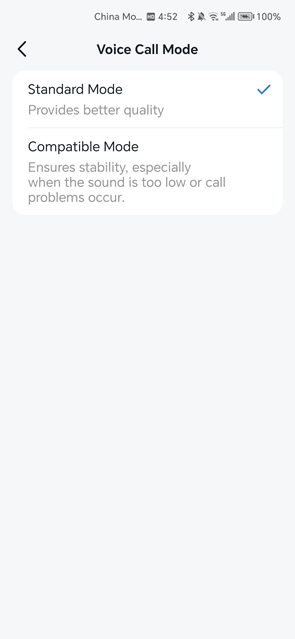
1.5.4 Configuración de Pantalla
Intente el modo compatible cuando la pantalla esté verde, gris o parpadeando.
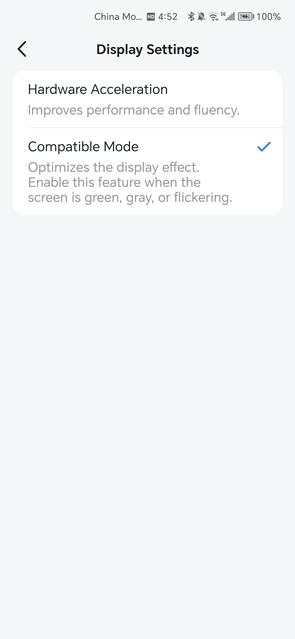
1.5.5 Diagnósticos
Active esta función para guardar registros para solucionar problemas con su cámara.
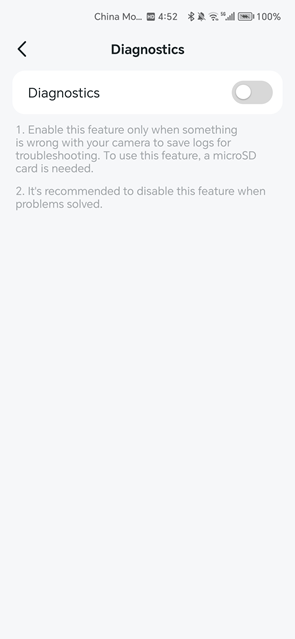
2. Cámaras
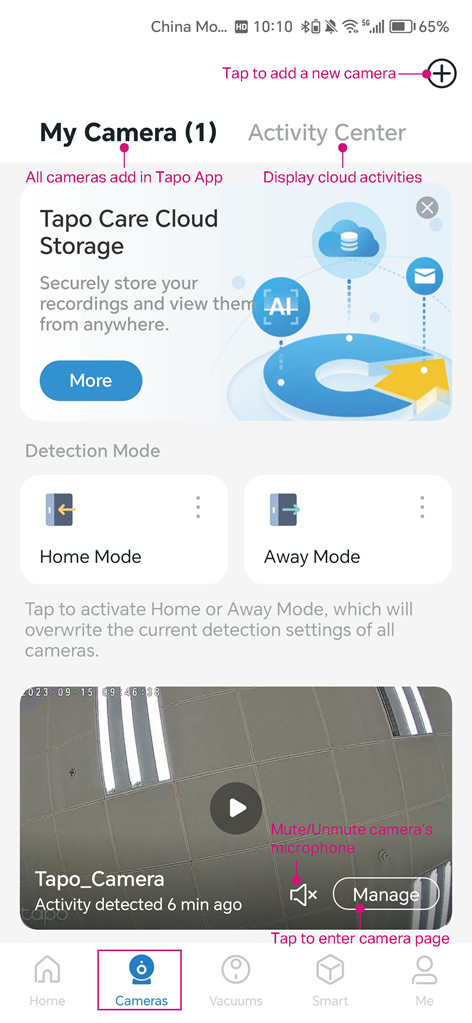
Modo Hogar/Modo Ausente
Agregue cámaras para aplicar el modo hogar o el modo ausente. Si desactiva el Modo Privacidad, puede activar/desactivar Detección, Alarma y Notificaciones.
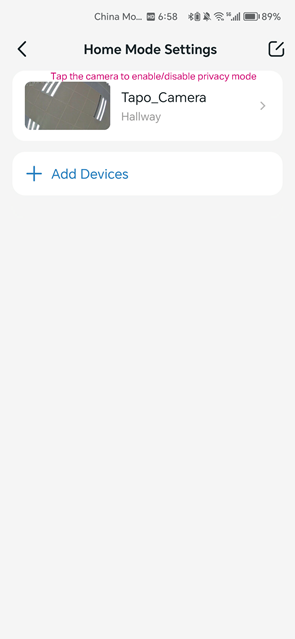
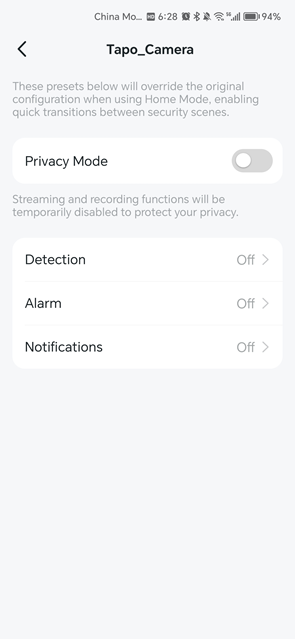
3. Inteligente
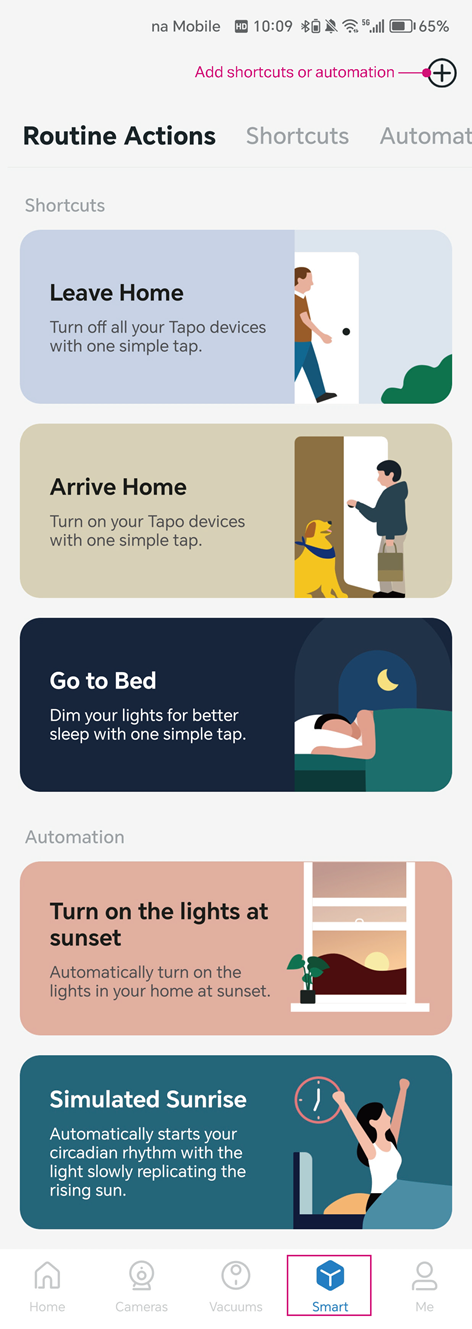
4. Yo
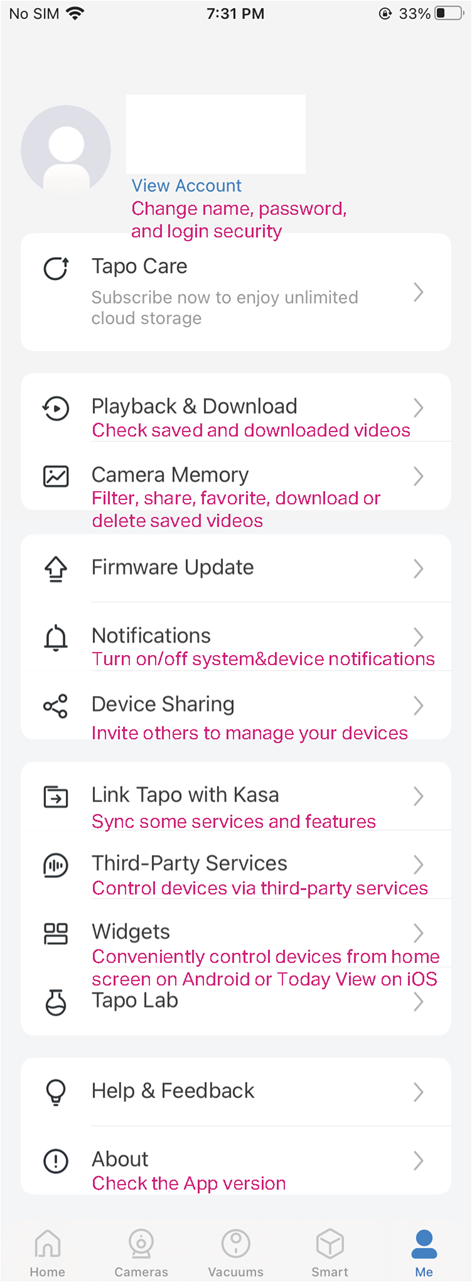
¿Es útil este artículo?
Tus comentarios nos ayudan a mejorar esta web.


